Connessione a una LAN wireless inserendo un codice PIN (modalità codice PIN WPS)
Quando il router della LAN wireless supporta la modalità codice PIN WPS, è possibile stabilire una connessione registrando un codice PIN generato sulla macchina nel router della LAN wireless. Usare un computer per registrare il codice PIN.
Per connettersi a una LAN wireless occorrono i privilegi di amministratore.
Preparazioni richieste |
Accedere al router della LAN wireless da un computer e abilitare la registrazione di un codice PIN WPS. * Per maggiori informazioni su come registrare un codice PIN WPS, consultare il manuale del router della LAN wireless in uso. |
1
Sul pannello comandi, premere [Imp. LAN wirel.] nella schermata [Scher. principale]. Schermata [Scher. principale]
Viene visualizzata la schermata [Selezione rete].
Se viene visualizzata la schermata di accesso, inserire l'ID e il PIN del Gestore sistema e premere [Accedi]. Accesso alla macchina
Se viene visualizzato il messaggio [Abilitare la LAN wireless?], premere [Sì].
Se viene visualizzato il messaggio [Impossibile trovare il punto di accesso.], premere [Chiudi].
2
Premere [Altre connessioni].
3
Premere [Modo codice PIN per WPS].
Viene generato un codice PIN.
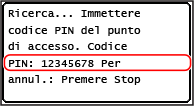
Una volta visualizzata questa schermata, occorre registrare il codice PIN WPS nel router della LAN wireless entro 10 minuti.
4
Accedere al router della LAN wireless da un computer, quindi registrare il codice PIN WPS nel router.
5
Quando compare [Connesso.] sul pannello comandi, attendere qualche minuto.
Quando la macchina è connessa alla LAN wireless, [ ] compare sulla schermata [Scher. principale] e sulla schermata di ciascuna funzione.
] compare sulla schermata [Scher. principale] e sulla schermata di ciascuna funzione.
Per impostazione predefinita, viene impostato automaticamente un indirizzo IP.
Per utilizzare un indirizzo IP specifico, impostarlo manualmente.
Impostazione degli indirizzi IPv4
Impostazione degli indirizzi IPv6
 ] compare sulla schermata [Scher. principale] e sulla schermata di ciascuna funzione.
] compare sulla schermata [Scher. principale] e sulla schermata di ciascuna funzione.Per impostazione predefinita, viene impostato automaticamente un indirizzo IP.
Per utilizzare un indirizzo IP specifico, impostarlo manualmente.
Impostazione degli indirizzi IPv4
Impostazione degli indirizzi IPv6
 |
Se compare un messaggio di errore durante il funzionamento e non è possibile stabilire la connessionePremere [Chiudi] e ripetere la procedura a partire dal passaggio 2. |